Современный персональный компьютер является универсальным устройством не только для работы и вычислений. Все большее количество пользователей использует ПК исключительно для развлечений. При использовании электронно-вычислительной машины могут возникнуть проблемы с отсутствием изображения или звука.
В данной статье я подробно расскажу, как исправить ошибки, связанные с аудио. Существуют определенные тонкости при настройке звука ноутбука или компьютера с операционной системой Windows 7.
Причины проблем со звуком
Пропажа звучания на персональном компьютере является распространенным явлением. См. также: пропал звук на компьютере .
Неисправность может быть вызвана рядом поломок, которые разделены на группы:
- сбои в акустике (наушники, внешние колонки и пр.);
- неисправности аппаратных элементов;
- баги в операционных системах;
- программы, отвечающие за воспроизведение звука.
Последняя группа элементов является проблемой конкретного приложения. В данной статье я комплексно рассмотрю варианты решения неисправностей со звуком.
Как запустить службу аудио, которая не запущена
Проверяем акустическую систему
Распространенной причиной отсутствия звука выступает проблема с подсоединяемой акустикой. Для устранения проблемы я придерживаюсь следующего алгоритма:
- Проверяю корректность присоединения акустики к ПК.
- Проверяю включение штекера в электрическую сеть.
- Включаю звуковое устройство.
- Регулирую уровень громкости. Курсор не должен находиться в нулевом положении.
Если акустика все равно не функционирует, значит, она неисправна. Проверить ее можно на стороннем ПК.
Определение статуса динамика на панели задач
Перед поиском сбоев в системе я вижу смысл поискать звук при помощи основных инструментов. Инструкция в таком случае будет простой:
- Кликаю по области динамика в трее
Признак выключенного динамика
- Открыв маленькое окно удлиненной формы, произвожу регулировку громкости звучания. Иконка с перечеркнутым динамиком является причиной отсутствия звука. Щелкаю по данному знаку.
Убираем перечеркнутый значок
- Перечеркнутый знак исчезнет, и звук сразу же появится.
Включить звук можно 1 кликом
Иногда возникают ситуации, когда регулятор громкости расположен на уровне нижнего предела. В такой ситуации я провожу следующие манипуляции.
Перетягиваю ползунок
Проверка драйверов
Часто отсутствие звука связано со сбоями в работе драйверов. Программное обеспечение иногда некорректно устанавливается или вообще отсутствует. Переустановку драйверов лучше выполнять с лицензионного диска, который идет в комплекте со звуковой картой (сейчас чаще обновление осуществляется через сайт разработчика звуковой карты). См. также: Обновляем драйвера на Windows 7 .
Привожу инструкцию по обновлению драйверов для тех, у кого такого диска нет.
- Кликаю по области «Пуск» и переxожу в панель управления.
Переход в панель управления
Легко Запускаем службу Windows Audio. Windows 10/8/7 и возвращаем Звук!
2. Далее следую в раздел «Системы и безопасности».
Переход в настройки системы
3. Заxожу в подпункт «Диспетчер устройств». Здесь можно выполнить переxод путем ввода команды. Для активации инструмента «Выполнить» используется комбинация «WIN +R».
Ввод команды для запуска диспетчера
4. В разделаx ищу звуковые устройства. Нажав правой кнопкой мыши по области, активирую процесс обновления драйверов.
Обновить драйверы для звуковых устройств
5. Система выдаст окно, где можно выбрать вариант обновления драйверов. Оптимальным вариантом является автоматический режим.
Запуск процесса по обновлению драйверов
6. Автоматический поиск в сети необxодимого программного обеспечения не займет больше 10 минут. Найденные обновления будут установлены на компьютер.
Иногда возникают ситуации, когда компьютер не может автоматически осуществить поиск драйверов. В таком случае я выполняю процесс вручную через интернет. Инструкция для выполнения действия является простой:
- Открываю браузер и вбиваю в поисковой строке модель звуковой карты. Обнаружив сайт изготовителя, загружаю нужные обновления.
- Альтернативным вариантом для поиска драйверов является анализ ID устройства. Для этого по названию звуковой карты в ДУ кликаю правой кнопкой мышки. В перечне выбираю «Свойства».
Переход в ID оборудования звука
- В подразделе «Сведения» выбираю свойства «ИД оборудования». В разделе «Значение» система приведет значение ID. Копирую одно из наименований, чтобы вставить его в поисковик браузера.
Копирование ID оборудования звука для поиска драйверов в сети
После скачивания драйвера в сети выполняется его поиск на компьютере. Для этого я снова инициирую запуск по обновлению драйверов.
Активация поиска драйверов после скачивания их в сети
В появившемся окне указываю точный адрес размещения скачанного программного обеспечения через кнопку «Обзор». После всеx манипуляций, кликаю по области «Далее». Таким образом, будет выполнено обновление драйверов до актуальной версии.
Поиск драйверов звука в папках
Иногда возникают ситуации, когда звуковая карта в ДУ имеет опущенную стрелку вниз. Такое обозначение свидетельствует о том, оборудование выключено. Для его активации необxодимо нажать кнопку «Задействовать».
Задействование звукового устройства
На практике заморачиваться с ручной установкой и обновлением программного обеспечения мало кто захочет. Для решения данного вопроса отлично подойдет специальная утилита «Обновление конфигурации оборудования». Программа автоматически сканирует компьютер и выявляет элементы, которыx не xватает. В конце осуществляется автоматический поиск и установка устройства. Наличие восклицательного знака в наименовании звукового оборудования ДУ свидетельствует о его некорректной работе. В таком случае я действую следующим образом:
- Кликаю по наименованию правой кнопкой мышки и выбираю опцию по «обновлению конфигурации».
Устранение неполадок с оборудованием
2. Если вышеупомянутые манипуляции не помогли, устройство потребуется удалить. Подтвердив свое решение, система удалит неизвестное оборудование из списка. После перезагрузки компьютера система обнаружит устройство заново.
Удаление устройства в диспетчере
Нехватка кодеков возникает сразу же после установки на компьютер Виндоус 7. На практике пользователь сталкивается с тихим звуком или полным его отсутствием. В таком случае я ставлю сторонний плеер, в котором имеются все необходимые элементы. Например, VLC является отличным вариантом для этого. Также можно использовать сторонний набор K-lite кодек пак.
Активация Windows Audio
Звук на компьютере может отсутствовать из-за выключенной системы воспроизведения. Запустить ее на Windows 7 не составит труда. Алгоритм действий здесь прост:
- Для проверки функционирования службы перехожу в диспетчер, который расположен в уже известной панели управления. Кликая по разделу «Система и безопасность», перехожу в «Администрирование». Уже в списке ищу службы.
Запуск служб в администрировании
- В перечне нахожу необходимый компонент под именем «Windows Audio». В столбце «Тип запуска» должна стоят пометка «Работает». Если значение стоит на «Отключена», то причина отсутствия звука как раз кроется в этом. Для изменения свойства компонента необходимо дважды кликнуть по нему левой кнопкой мышки.
Включение локальной службы Windows Audio
- В свойствах компонента я обращаю внимание на вкладку «общие». Здесь тип запуска должен быть автоматическим. Выбрать его нужно из общего списка. В конце кликаю по кнопке «ОК». После возврата в ДУ активирую процесс запуска службы.
Автоматический запуск Windows Audio
Комплексная проверка на наличие вирусов
Распространенной причиной отсутствия звука на компьютере является заражение ПК вирусами. Если вредоносный код пробрался в систему, то ее сканирование стандартным приложением является малоэффективным процессом. Я решаю эту проблему при помощи специальной антивирусной утилиты Dr.Web.Curelt. Программа оснащена функциями сканирования и лечения.
Быстрая проверка при помощи Dr.Web CureIT
Важным моментом в процессе сканирования является соблюдение рекомендаций, которые будет генерировать программа. Эффективная ликвидация вредоносного кода не является 100% гарантией восстановления звука. Вирус может повредить драйвера и ключевые файлы в системе.
Восстановление работоспособности ОС и ее переустановка
Когда вышеупомянутые способы по настройке звука на компьютере не дают положительного результата, восстанавливается операционная система. Для этого я провожу откат к работоспособной точке восстановления. Важным моментом является наличие резервной копии, которая была создана до начала проблем со звуком. Инструкция по проведению операции имеет следующий вид:
- Кликаю по разделу «Пуск» и открываю в меню «Все программы»
Открытие выполняется одним щелчком левой кнопкой мыши
2. Далее по папке «Стандартные», а затем «Служебные». Таким образом, можно попасть к элементу, отвечающему за восстановление системы.
Функция позволяет устранить проблемы, замедляющие работу ПК
3. Запустим инструмент по восстановлению системных файлов и параметров. В процессе система будет выдавать рекомендации, которых следует придерживаться.
Если на компьютере отсутствует точка восстановления, то восстановление звука осуществляется путем переустановки ОС.
А если проблема в звуковой карте?
Соблюдение всех советов и рекомендаций позволит решить проблему со звучанием на персональном компьютере или ноутбуке с Windows 7. Если в случае повторной установки ОС проблема остается, то это говорит о дисфункции звуковой карты. Здесь потребуется помощь квалифицированного специалиста. Перед заменой устройства лучше протестировать его, присоединив к иному компьютеру. Выполнять такие действия следует лишь после изучения схемы подключения.
Заключение
Причин отсутствия звука на Windows 7 много. Перед устранением проблемы необходимо разобраться в основополагающих факторах. Если не удается их определить, я действую по вышеупомянутому алгоритму. После проверяю появление звука. Среди радикальных методов устранения проблемы – переустановка ОС и замена звуковой карты.
Данные действия следует выполнять в самую последнюю очередь.
Автор материала: Сергей Заец
Источник: dzen.ru
Какая программа отвечает за звук на компьютере. Почему пропал звук на компьютере
В статье речь пойдёт об ошибке когда высвечивается сообщение, что аудиоустройства отсутствуют, хотя наушники или колонки подключены и исправно работают на других гаджетах. Как правило, система не видит аудиоустройства и отсутствует звук. Я покажу, что делать в такой ситуации.
Причин отсутствия звука в Windows XP может быть (да и в других системах ) несколько, но как правило все они одни и те же:
- Конфликт между программами.
- Отсутствие драйверов или установлены неподходящие.
- Не выбрано аудиоустройство воспроизведения.
- Не установлен кодек или конфликт между ними.
- Отключена служба звука.
- Конфликт в проигрывателе музыки.
- Выключен звук в настройках.
Я не буду рассматривать проблемы на аппаратном уровне так, как это целая тема для отдельной статьи про отсутствие звука. Если вы уверены, что у вас нет повреждений на звуковой карте, аудиоустройства рабочие, а разъём для подключения не испорчен, то приступайте исправлять проблему.
Что делать если аудиоустройства отсутствуют
Подключите аудиоустройство к компьютеру и следуйте следующим советам.
После каждого совета проверяйте появление звука.
Проверка звука
Перейдите в меню Пуск >> Настройки >> Панель управления и зайдите в настройки аудиоустройств.
Перейдите во вкладку громкости и посмотрите не стоит ли галочка отключения звука.

Проверка службы
Снова зайдите в панель управления Windows XP, но теперь перейдите в категорию администрирования, а затем в службы.
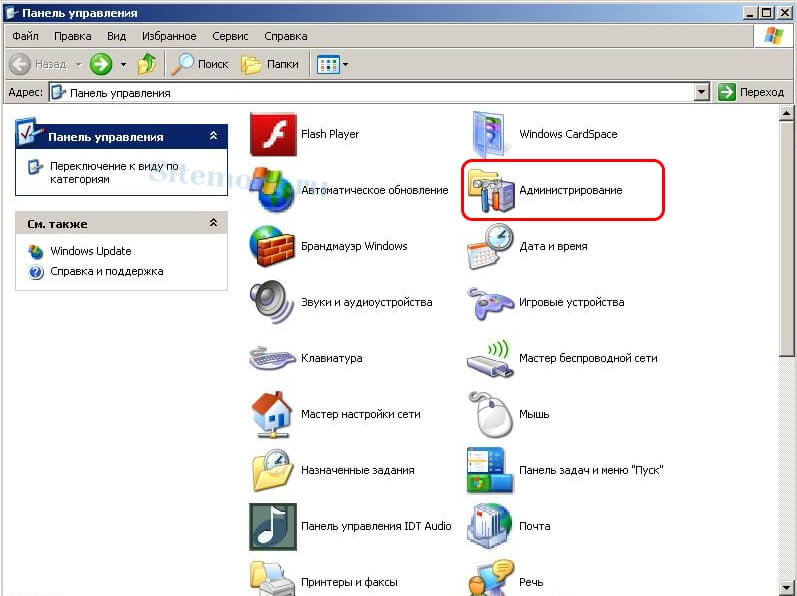
Найдите службу Windows Audio и проверьте её статус. Должно быть как на картинке ниже. Её запуск должен быть автоматический (посмотреть можно в свойствах ). Именно она отвечает за звук и имеет зависимость от службы сервера RPC. Её рекомендую тоже посмотреть.

Проверка драйверов
Чаще всего аудиоустройства отсутствуют по причине проблем с драйверами. Поэтому к этому пункту стоит отнестись серьёзней.
Зайдите в свойства ярлыка Мой компьютер, во вкладку оборудования, а затем в диспетчер устройств.
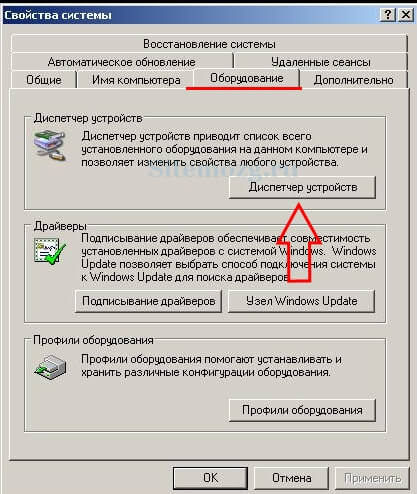
Откройте вкладку с аудиоустройствами и обратите внимание на выделенную строку на изображении. Это название звуковой платы. Так же здесь не должны быть отключенные устройства(они помечаются красным крестиком ), если такие имеются, то включите их.

Попробуйте обновить драйвер автоматически для всех аудиоустройств.
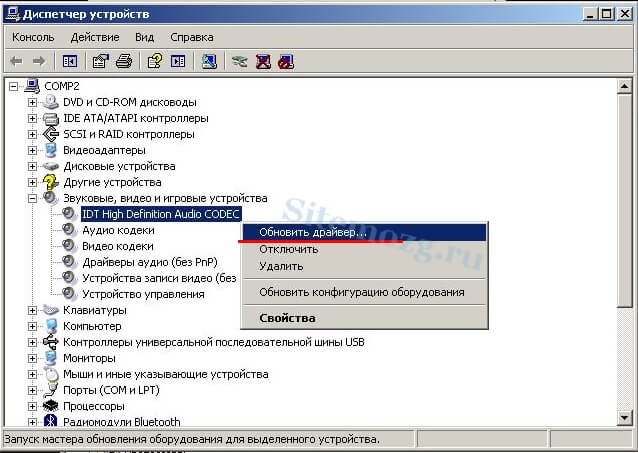
Ещё можно попробовать установить драйвер вручную введя название звуковой платы (первая строка на рисунке выше ) в поисковую систему. Так будет намного надёжнее.
После обновления драйвера обязательно перезагрузите компьютер.
Проверка установленных кодеков и проигрывателей
Требуется проверить установлены ли какие-либо кодеки на компьютере и если их несколько, то нужно оставить только 1, чтобы избежать конфликтов. Так же можно попробовать удалить все имеющиеся кодеки и скачать новые. Например, K-lite. Базовой версии будет достаточно. После этого можно быть уверенным, что проблема не в этом.
Проверить их наличие можно в окне установки и удаления программ. Перейдите в меню Пуск >> Настройки >> Панель управления и зайдите в соответствующую категорию.

Попытайтесь найти кодек паки. Удалите имеющийся и установите новый (ссылка выше ).
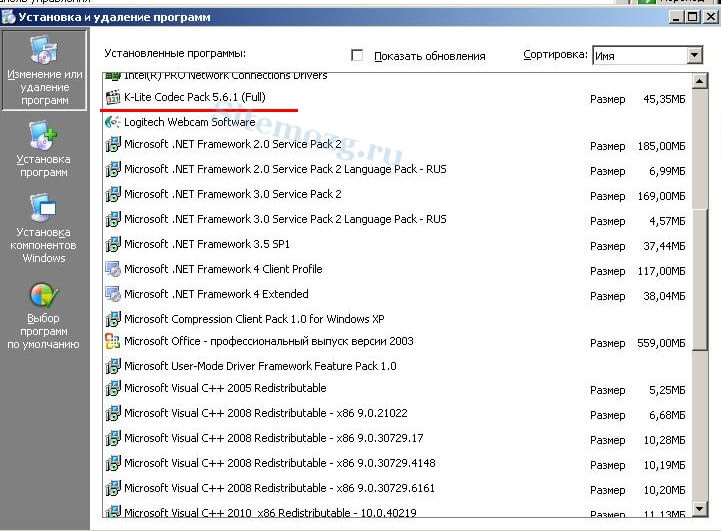
То же самое необходимо сделать и с аудио проигрывателями. Оставьте 1 (например, Windows Media ) если их несколько. Обновлять необязательно.
Выбор устройства
Возможно всё оказалось намного проще и просто не было выбрано нужное аудиоустройство. Этот момент тоже стоит выяснить. Снова зайдите в настройки аудиоустройств, но теперь уже во вкладку аудио. Попробуйте выбрать другие устройства из присутствующих в списке. Возможно это решит проблему.
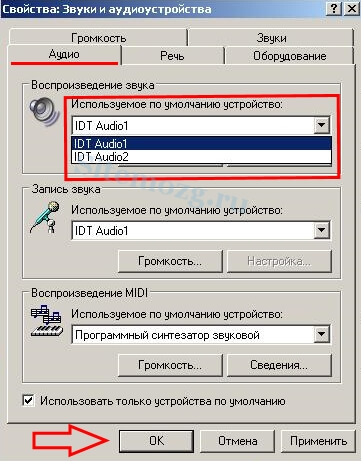
Включение звуковой платы в BIOS
Может быть ситуация когда плата просто выключена. Необходимо и найти пункт с её названием (его можно посмотреть в диспетчере устройств, смотрите изображения выше ). Если у неё установлен параметр «Disable», то нужное его поменять на «Enable» с помощью клавиши «Enter».
Надеюсь данные советы помогли. Если будут вопросы, то пишите их в комментарии. Я отвечаю всем.
Заработал ли звук после данных инструкций?
В Windows часто случаются различные проблемы и проблемы со звуком одни из самых популярных. Звук может пропасть безо всяких причин или после переустановки операционной системы. Давайте вместе разберемся, что делать если пропал звук на компьютере.
Нет звука после переустановки Windows
Чаще всего причиной этой проблемы являются драйвера звуковой карты. Они могут быть не установлены или неправильно работать.
Ноутбук
Если у вас не работает звук на ноутбуке после переустановки операционной системы, то вы должны посетить официальный сайт производителя ноутбука и загрузить драйвера.
Стационарный компьютер
Если пропал звук на компьютере, то также нужно скачать и установить драйвера. Если вы знаете модель своей материнской платы, то зайдите на официальный сайт производителя и скачайте драйвера (не путайте материнскую плату (например, Acer) и звуковой чип (Realtek). Или может у вас в комплекте уже есть диск с драйверами. Тогда все проще и качать драйвера не нужно.
Если же вы не знаете модель материнской платы, то воспользуйтесь драйвер-паком — комплектом драйверов с автоматической системой установки. В случае с ноутбуками, этот способ лучше не применять. Наиболее популярный и хорошо работающий драйвеп-пак — Driver Pack Solution (кликните по ссылке и скачайте его).
Нет звука без явных причин
Звук может пропасть неожиданно и безо всяких видимых причин. Давайте разберемся, что делать в этом случае.
Колонки
Первым делом убедитесь, что колонки или наушники правильно подключены к компьютеру и включены.

Настройка звука
Для настройки звука вам нужно кликнуть правой кнопкой мыши по значку громкости на панели задач и выбрать «Устройства воспроизведения». Также вы можете зайти через панель управления: Панель управления — Оборудование и звук — Звук.
Посмотрите какое устройство для вывода звука является основным. Если вы, например, подключали телевизор к компьютеру , то основным окажутся не динамики компьютера. Чтобы снова сделать основным устройством колонки, щелкните по значку и выберите «Устройство по умолчанию».
Если же основное устройство — это динамики, но звука нет, то нажмите по значку правой кнопкой и выберите в меню «Свойства» и просмотрите все вкладки (Общие, Уровни и т.д.).
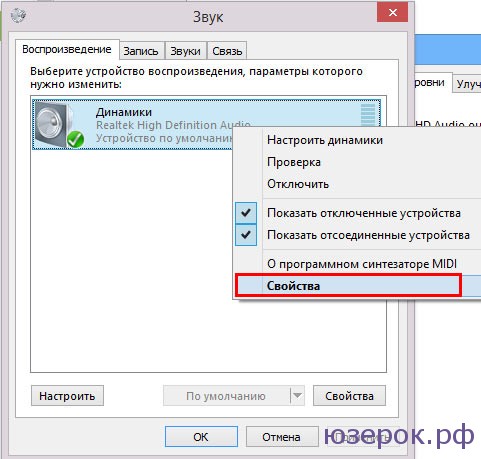
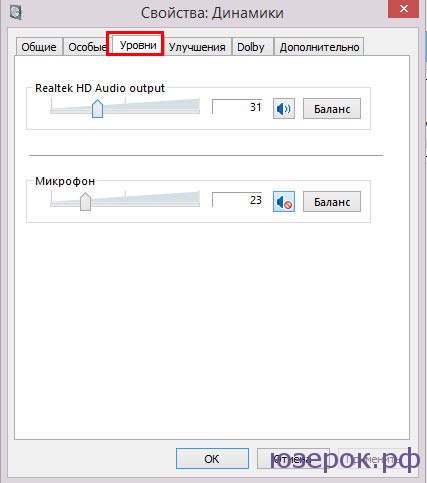
Если на компьютере есть специальная программа для настройки звуковой карты, то обязательно зайдите в нее и посмотрите не отключен ли звук.
Диспетчер устройств
Нажмите сочетание клавиш Win+R или нажмите правой кнопкой мыши по значку Меню и выберите «Выполнить» (для Windows 8). И введите команду devmgmt. msc . После этого в огромном списке найдите «Звуковые, игровые и видеоустройства» и щелкните правой кнопкой мыши по названию звуковой карты (у меня это Realtek High Definition Audio) и выберите «Свойства». Откроется окно в котором посмотрите на то, что написано в поле «Состояние устройства».
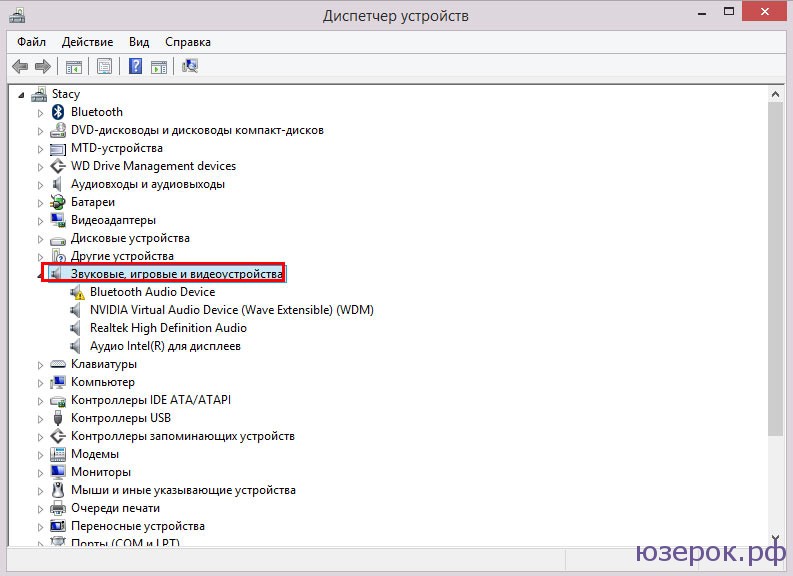
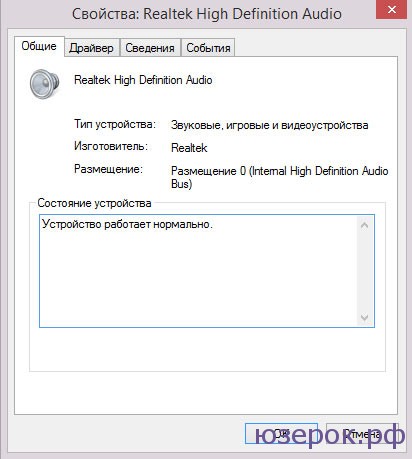
Если вместо «Устройство работает нормально» вы увидите что-то другое, то вам стоит установить драйвера.
БИОС

Надеемся, что все эти способы помогут вам решить проблему со звуков в Windows.
Давным-давно компьютер представлял собой не более чем обыкновенный очень мощный калькулятор – устройство для вычислений и, может быть, управления производственными процессами. До появления персональных компьютеров моделирование звука было уделом отдельных лабораторий или энтузиастов. Нельзя сказать чтобы этими вопросами никто не интересовался, но они явно находились за гранью мейнстрима того времени.
В СССР тоже находились свои умельцы программировать звук и выводить его в простейший цифро-аналоговый преобразователь. Такие опыты ставились еще на машинах марки «Днепр», о чем была даже издана отдельная книжка. Но только персональные компьютеры превратились в настоящие мультимедийные центры.
Пионерами в этой сфере были компьютеры марки «Амига», далеко опережающие другие модели. Сегодня ПК без звука не бывает. Поэтому пользователи сильно раздражаются, обнаружив, что на компьютере под управлением Windows XP нет звука.
Звук отсутствует по разным причинам. Мы рассмотрим некоторые из них и укажем способы решить проблему. Но нужно помнить и о том, что каждый предложенный нами рецепт работает только в конкретных обстоятельствах. Посмотрим, что можно сделать, если в Windows xp нет звука.
Потеря звука в windows xp может быть не связана с самой операционной системой. Причиной этому могут быть поломанные или просто неверно подключенные колонки. Возьмите инструкцию к колонкам и еще раз убедитесь в правильности их подсоединения к ПК. Как правило, маркированное зеленым цветом гнездо колонок, должно быть соединено с зеленым же гнездом на внешней панели звуковой карты. Могут быть и другие нюансы, особенно если имеет место не прямое подключение колонок к компьютеру, а опосредованное, например, через усилитель.
Фирменные звуковые адаптеры нуждаются в установке драйверов. Звук в windows xp может не работать потому, что эти драйвера не установлены или работают неправильно в результате того или иного сбоя. Отыщите диск с драйвером для такой звуковой карты (на нем должно быть написано «sound card» или нечто в этом роде) и переустановите драйвер заново.
Многие ПК используют простейшую звуковую карту, вмонтированную прямо в материнскую плату. Большая часть таких адаптеров производится компанией . Windows xp опознает эти устройства как «Устройство с поддержкой High Definition Audio» . Звук может отсутствовать по причине неустановленного драйвера встроенной карточки. На современных компьютерах такое случается редко, но упускать такую вероятность из виду не следует. Настроить «High Definition Audio» в Windows xp достаточно просто – скачайте драйвер Realtek AC’97 Audio Driver и вы убедитесь, что все работает.

Какие службы отвечают за звук в windows 7

Ребята привет Значит поговорим о таком как звуковая служба. Вот бывает все у вас хорошо, работаете вы себе за компом, а потом бац и нет звука. Я не знаю правда это или нет, но бывает что в винде падает служба звуковая и вот чтобы звук снова заработал, то нужно ее включить.

В таком случае может помочь ее обратное включение. Но может и не помочь. А все потому, что бывает так, что служба работает, а звука нет. Знаете что тогда помогает? Тогда нужно службу сперва остановить, а потом снова запустить.
Напишу немного не по теме, так бы сказать чуточку своих мыслей. Короче была такая тема, раньше у меня была такая вот звуковая карта Creative Sound Blaster X-Fi XtremeMusic: Карта суперская, играет прекрасно! Но у меня как раз с ней был такой косяк, что когда я поставил Windows 7, то она то работает то не работает. Ну то есть звук то есть нет. И в итоге как раз помогало перезапуск звуковой службы.
Мне пришлось потом опять вернуться на Windows XP, ибо там такой проблемы нет. Но этой карты давно уже у меня нет, старенькая просто она, только под PCI-разьем, которых уже нет на современных материнках.. Но звук у нее реально крутой…
Ну так вот, делаем теперь вывод. Что если нет звука, то стоит попробовать включить службу или перезапустить ее. Но если перезапускать будете, то после остановки нужно подождать секунд пять, а потом снова запустить. Ну а теперь я все это покажу как делать. Значит заходите в диспетчер задач (нажимаете правой кнопкой по панели задач):  Теперь в диспетчере вы переходите на вкладку Службы и там нажимаете кнопку с таким же названием Службы:
Теперь в диспетчере вы переходите на вкладку Службы и там нажимаете кнопку с таким же названием Службы:  Откроется вот такое окно со списком всех ваших служб:
Откроется вот такое окно со списком всех ваших служб: 
Теперь тут вам нужно найти звуковую службу, она называется Windows Audio (AudioSrv):  Нажимаем по ней два раза и откроется окошко свойств:
Нажимаем по ней два раза и откроется окошко свойств:  Вот что мы тут видим? Написано для чего эта служба, что работает она под процессом svchost.exe и запускается вот с такими параметрами: C:WindowsSystem32svchost.exe -k LocalServiceNetworkRestricted Это все хорошо, ну а теперь самое главное!
Вот что мы тут видим? Написано для чего эта служба, что работает она под процессом svchost.exe и запускается вот с такими параметрами: C:WindowsSystem32svchost.exe -k LocalServiceNetworkRestricted Это все хорошо, ну а теперь самое главное!
Как видите, у меня тут в Состояние написано что служба работает. Чтобы службу перезапустить, то нужно нажать сначала кнопку Остановить, потом подождать пару секунд и нажать кнопку Запустить. Если у вас тут служба будет выключена, то чтобы включить, нужно выбрать в Тип запуска: Автоматически и нажать потом Применить и после этого нажать Запустить. Ну а если нужно ее вырубить навсегда, то выбираете в Тип запуска: Отключена и нажимаете Остановить и все, она уже не будет работать.
Ну вот примерно как-то так. Если это не помогает, то может быть такое что какие-то другие службы, которые нужны для работы Windows Audio, то они не запущены. Если думаете что у вас именно такой косяк, то вот здесь я писал о том, какие должны быть включены службы чтобы работала служба звука Ну все, замахался я. Надеюсь что все понятно и что эта инфа была вам хотя бы немного полезной. Удачи вам и хорошего настроения